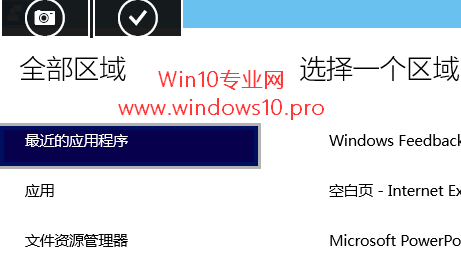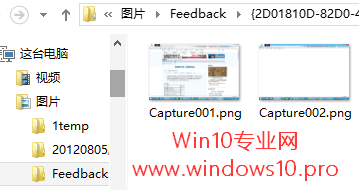相信已经很少有人用光驱来安装操作系统了,把U盘或移动硬盘制作成系统安装启动盘即可进行操作系统安装。MS酋长之前已经陆续介绍了大量的Win10系统U盘安装盘制作工具,包括:微软官方的......
如何通过Win10内置的Feedback向微软提交反馈
在Windows10技术预览版中引入了一个新型的反馈机制Windows Feedback,可以让你非常便捷地把自己使用Windows10、Office、IE浏览器等微软产品的意见和建议反馈给微软。可以说,与微软的沟通从来没有像现在这么近过,这么方便过。下面MS酋长就为你简单演示一下如何使用Windows10内置的Feedback向微软提交反馈:
点击Win10开始菜单中的“所有应用”即可看到Windows Feedback。如图:
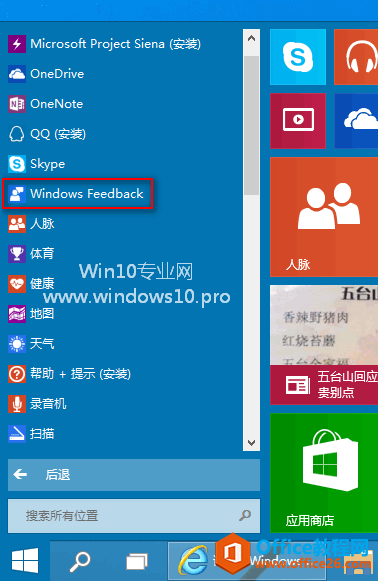
点击Windows Feedback,如果你还没有加入Windows Insider预览版计划(Windows会员预览计划),那么就会显示加入Windows会员预览计划的页面,按照提示加入Windows会员预览计划(参见《如何加入Windows会员预览计划》)。之后再点击Windows Feedback就会打开Windows Feedback窗口。如图:
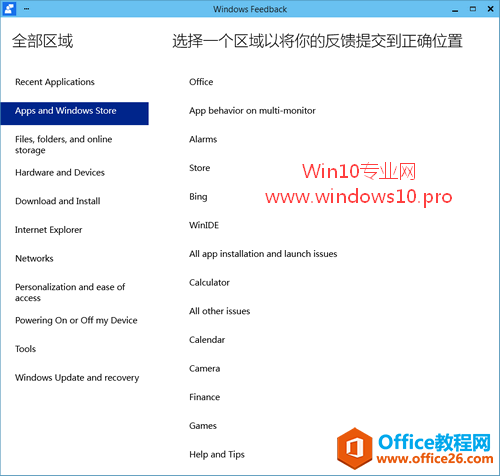
在左侧的“全部区域”列出了所有微软产品的分类列表,选择你想要反馈的产品的分类,例如你想反馈有关Office办公软件的信息,那么选择Apps and Windows Store,即可在右侧的“选择一个区域以将你的反馈提交到正确位置”看到Office。
PS:这里有个技巧,如果你不清楚你想反馈的产品属于哪个类别,就会不好找。那么你可以在打开Windows Feedback之前,先运行想要提交反馈的产品。例如先打开一个Office文档,然后再打开Windows Feedback,就会在第一个Recent Applications(最近的应用)类别中显示Office。像这样,你就可以快速找到你想要提交反馈的产品了。
选择Office即可打开“发送有关以下应用的反馈:Office”窗口。如图:
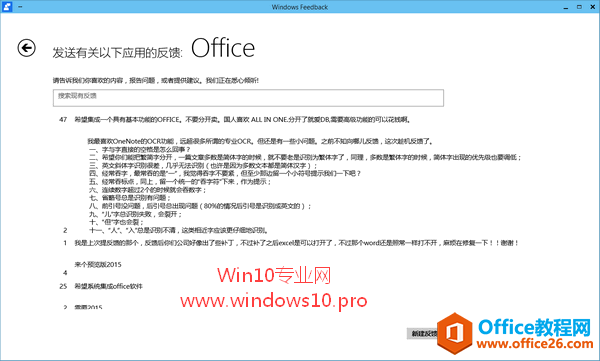
其中已经显了其他用户反馈的有关Office的信息,每条反馈的前面还显示了同意该反馈信息的用户数量。为避免重复提交同样的反馈,你可以搜索现在反馈,看看是不是你想反馈的意见或建议其他人已经提交过了。
如果看到某条反馈自己比较赞同,可以点击该条反馈信息打开如图所示的界面。
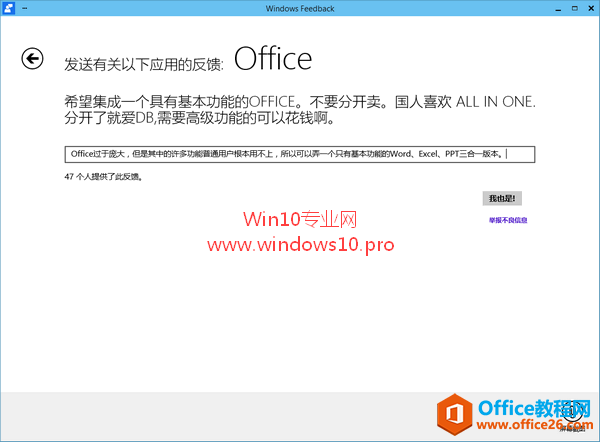
你可以针对该条反馈添加一些自己的意见,然后点击“我也是!”赞同该条反馈。
注:你会在Windows Feedback窗口的底部看到一个“屏幕截图”按钮(如上图),点击它可以打开截图工具显示在屏幕左上角。如图:
点击左侧的照相机图标就可以把当前的屏幕截取下来,并保存到图片库的Feedback目录下形如{2D01810D-…-47B416}这样的文件夹里。如图:
点击截图工具右侧的对号则关闭截图工具。暂不知道这个截图工具截取的图像微软会怎么用,莫非是通过后台上传给微软的服务器作为反馈的一部分?
如果没有与自己想要反馈的信息相同的反馈,可以点击右下角的“新建反馈”打开新的反馈信息填写界面。如图:
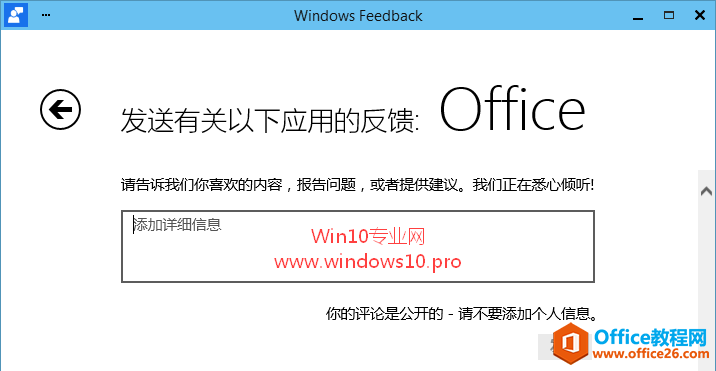
填写好你的反馈信息,注意不要在其中添加你的个人信息,因为你的反馈会像你前面看到的那样被公开。最后点击“发送”即可把你的反馈提交给微软,当然最后微软也不会忘了“谢谢你”,呵呵
相关文章
- 详细阅读
-
如何为Win10家庭版开启组策略编辑器功能详细阅读

经常访问Win10专业网的朋友在看到需要编辑组策略的文章时,会发现,每一个教程都提供了两种方法:方法一是配置组策略;方法二是修改注册表。而两种方法的效果则是相同的。之所以这样,......
2022-04-19 316 组策略编辑器
-
Win10下如何使用DISM命令修复Windows映像详细阅读

DISM工具是一个部署映像服务和管理工具,已经陆续分享了一些DISM工具应用技巧。实际上使用DISM工具还可以修复损坏的Windows映像,下面我们来看一下微软官方的使用DISM工具修复Windows映像教程:......
2022-04-19 55 DISM命令 修复Windows映像
- 详细阅读
- 详细阅读